
ЗАО "Первый Пермский Интернет - Центр"
Разработал Михеев А.Н., tema@perm.ru, icq#67843678
Пермь, 2001
Часто бывает так, что Вы тратите достаточно большое количество времени на получение почты, а в результате к Вам приходят ненужные рекламные письма, или того хуже, связь разрывается после получения большого сообщения и загрузку писем приходиться повторять заново.
Программа "Outlook Express" обладает прекрасной возможностью, устраняющей эти недостатки. Основной принцип работы - Вы сначала получаете только информацию о письмах, а затем выборочно, получаете нужную вам почту, а ненужную удаляете, не загружая её к себе на компьютер.
Для этого вам нужно настроить новую учетную запись почты Интернет.
1.1. Запустите программу "Outlook Express" и перейдите в меню "Сервис" - выберите пункт "Учетные записи".

1.2. В появившемся окне перейдите на закладку "Почта" - нажмите кнопку "Добавить" - "Почта"
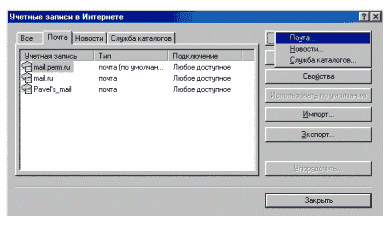
1.3 Отвечайте на вопросы мастера, согласно вашей "Адресной карты".
1.3.1 Введите ваше имя, желательно латинскими буквами.

1.3.2. Введите ваш адрес электронной почты.

1.3.3. Укажите почтовые сервера и протокол для работы с почтой.

1.3.4. Теперь вам необходимо ввести имя и пароль для получения почты, которые указаны у вас в адресной карте в разделе параметры для почтовой системы.
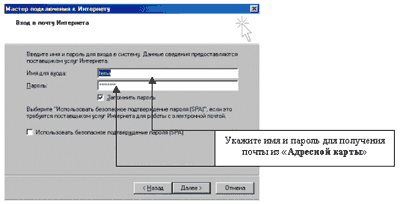
1.3.5. Вы настроили учетную запись почты Интернет по протоколу IMAP. У вас в списке папок должна появиться новая папка с именем IMAP или mail.perm.ru. (обычно самая нижняя папка).
Вам необходимо перейти в данную папку (просто нажмите на неё указателем мыши 2 раза). Программа "Outlook Express" выведет вам окно с вопросом "В данной учетной записи нет отображаемых папок. Показать список имеющихся папок?". Вам необходимо нажать кнопку "Да".
Если у вас не было установлено соединение с Интернет, то программа "Outlook Express" предложит вам соединиться. После установки связи произойдет загрузка папок "IMAP". Вам ничего не нужно изменять. Просто нажмите кнопку "Ок"
После этого в списке папок у Вас появиться подпапка "Входящие". Её необходимо настроить дополнительно. Для этого вам необходимо нажать на подпапке "Входящие" правой кнопочкой мыши и выбрать пункт меню "Свойства".

2.3.1 В окне "Свойства" необходимо перейти на закладку синхронизация и установить параметр "При синхронизации данной папки следует загружать" - "Новые заголовки".
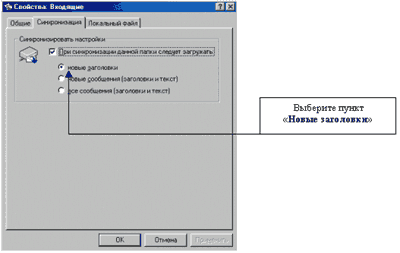
2.4.2 Настройки для списка заголовков
Перейдите на закладку "Локальный файл", где вы сможете в дальнейшем манипулировать списком заголовков ваших писем, причем эти манипуляции никак не отразяться на содержимом вашего почтового ящика у провайдера, а будет применимо только к копиям писем, которые вы получили по протоколу "IMAP" и которые находяться у вас в папке "Imap".
Необходимо нажать правой кнопочкой мышки на подпапку "Входящие" - Выбрать пункт меню "Настройка синхронизации" - в появившемся меню выбрать "Только заголовки". Это нужно, для того чтобы при открытии подпапки "Входящие" к вам на компьютер загружались только заголовки писем, либо все сообщения, либо только новые сообщения.
Вам необходимо войти в меню "Сервис" - "Параметры"
4.1. Перейдите на закладку "Обслуживание" и установите галочки следующим образом, представленном на рисунке.

4.2. Перейдите на закладку "Чтение" и удалите галочку напротив пункта "Автоматически загружать сообщение при отображении в области просмотра".
Все необходимые настройки сделаны. Теперь разберем как работать с полученными заголовками. Поскольку заголовок письма - это достаточно малая часть всего письма и следовательно получаться она будет гораздо меньше по времени, чем письмо целиком. Поэтому вы сможете быстро получить нужную почту, а ненужную так же быстро удалить, не загружая.
При переходе в подпапку "Входящие" происходит загрузка сообщений по установленному правилу ("Только заголовки"). В результате вы получите заголовки писем с информацией от кого письмо и с темой.
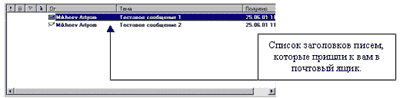
Теперь вы можете оперировать с заголовками.
Для того чтобы прочитать содержимое письма вам просто необходимо нажать на нем левой кнопочкой мыши 2 раза. Письмо откроется в новом окне, затем произойдет загрузка его содержимого.
Для выделения всех писем достаточно переключиться на латинскую раскладку - нажать клавишу Control и удерживая её нажать клавишу А.
Для выборочного выделения писем, необходимо переключиться на латинскую раскладку и удерживая клавишу Control нажимать левой клавишей мыши на нужные заголовки писем.
Для того, чтобы сохранить письмо на жестком диске необходимо нажать на него правой клавишей мыши и выбрать пункт меню "Переместить в папку" - затем указать папку в списке, в которую необходимо переместит письмо - в результате письмо со всем его содержимым будет сохранено у вас на жестком диске в указанной вами папке.
Для того чтобы пометить письмо для последующего удаления необходимо нажать на него один раз левой клавишей мыши, так чтобы оно выделилось и нажать клавишу "Delete" на клавиатуре. Письмо будет зачеркнуто, но на самом деле не будет удалено.
Чтобы окончательно удалить письмо с сервера вам необходимо пометить его для удаления, как описано в пункте 5.4., затем перейти в меню правка и выбрать пункт "Уничтожить удаленные сообщения".
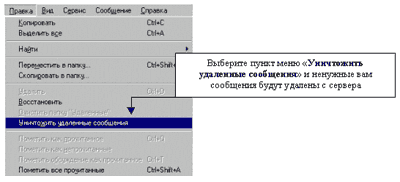
Письма будут также удалены с сервера при выходе из папки "Imap".